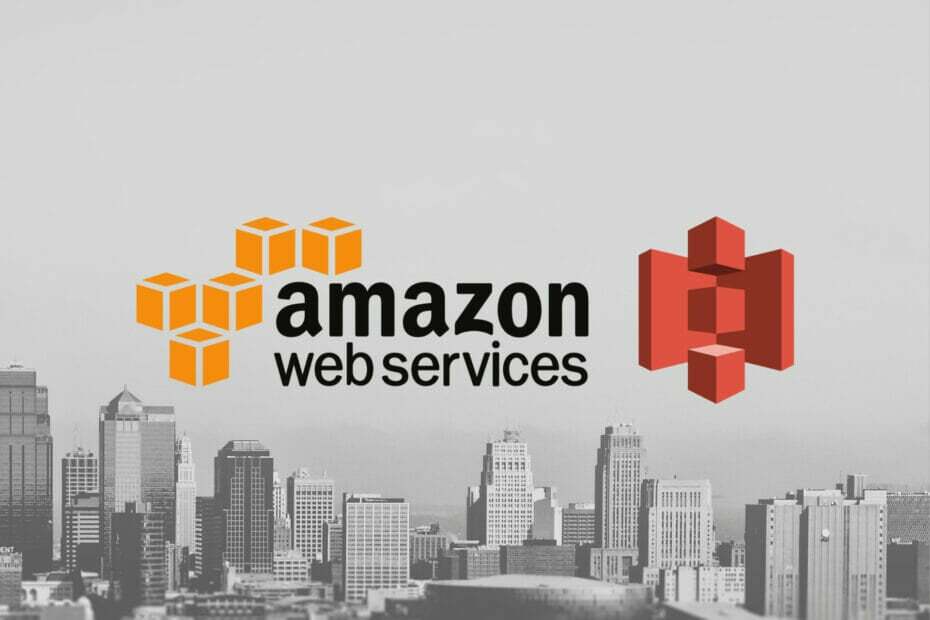- OneDrive는 오늘날 세계에서 가장 인기있는 클라우드 저장소 서비스 중 하나입니다.
- Microsoft에서 운영하며 Office 365 프로그램 제품군의 일부입니다.
- 이러한 유형의 소프트웨어에 대해 자세히 알고 싶으십니까? 우리를 확인하십시오 전용 클라우드 소프트웨어 허브.
- 이 특정 도구에 대해 자세히 알고 싶다면 전용 OneDrive 페이지.
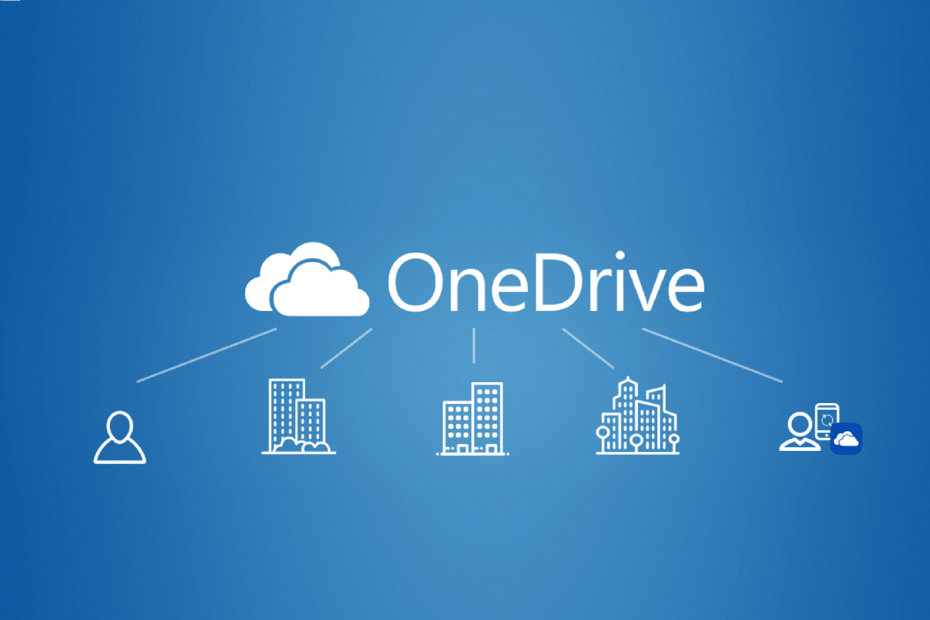
이 소프트웨어는 드라이버를 계속 실행하여 일반적인 컴퓨터 오류 및 하드웨어 오류로부터 안전하게 보호합니다. 간단한 3 단계로 모든 드라이버를 확인하세요.
- DriverFix 다운로드 (확인 된 다운로드 파일).
- 딸깍 하는 소리 스캔 시작 문제가있는 모든 드라이버를 찾습니다.
- 딸깍 하는 소리 드라이버 업데이트 새 버전을 얻고 시스템 오작동을 방지합니다.
- DriverFix가 다운로드되었습니다. 0 이번 달 독자.
OneDrive Microsoft에서 개발 한 독점 클라우드 서비스입니다. Microsoft Office 제품군하지만 사용하기 위해 비용을 지불 할 필요는 없습니다.
물론 구독은 더 많은 이점을 가져다 줄 것이지만 결론은 몇 안되는 것 중 하나라는 것입니다. 사무용품 어느 정도 무료로 사용할 수 있습니다.
OneDrive가 인기있는 이유 중 하나는 새롭고 향상된 기능으로 지속적으로 업데이트되기 때문입니다.
한 가지 좋은 예는 OneDrive 사용자가 다른 연락처와 직접 문서를 공유합니다.
이 특정 업데이트 전에 사용자는 먼저 파일을 OneDrive에 저장 한 다음 공유 대화 상자로 이동하여 다른 사람과 파일을 공유합니다.
새로운 기능은 빠른 링 버전 2006 (빌드 12827.20000) 이상을 실행하는 Office 참가자 프로그램의
아래 가이드는이 새로운 직접 공유 방법을 효율적으로 사용하기 위해 수행해야하는 작업을 정확히 보여줍니다.
OneDrive의 새로운 직접 공유 옵션은 어떻게 사용하나요?
노트 : 이는 데스크탑 클라이언트와 웹 클라이언트 모두에서 수행 할 수 있습니다.
- 열다 OneDrive
-
저장 문서 또는 폴더에서 진행 한 모든 작업
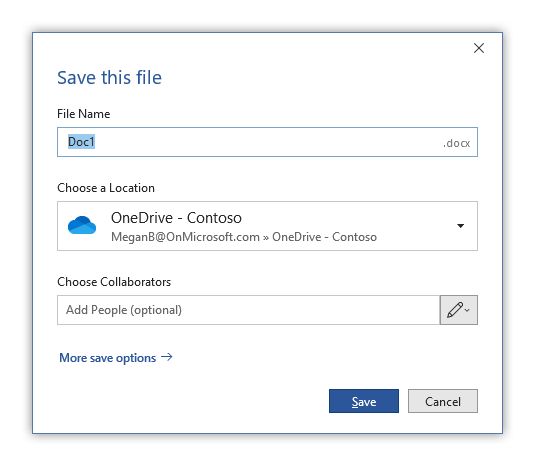
- 파일에 이름
- 선택 위치 저장
- 에서 협력자 선택 파일을 공유하려는 연락처의 이름을 입력하십시오.
- 입력 할 때 OneDrive는 OneDrive와 동기화 한 연락처 목록에서 연락처를 제안합니다.
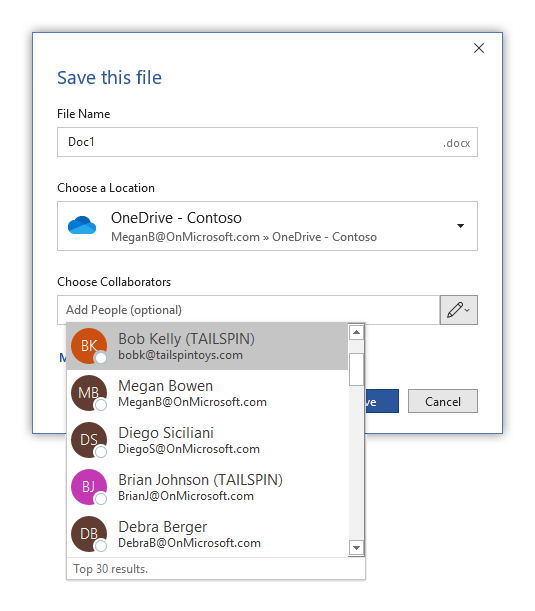
- 원하는만큼 연락처 추가
- 프레스 저장
- 이렇게하면 문서를 현재 상태로 저장하고 선택한 연락처로도 보낼 수 있습니다.

- 이렇게하면 문서를 현재 상태로 저장하고 선택한 연락처로도 보낼 수 있습니다.
이 때문에 직접 공유 방법은 현재 문서 작업이 완료된 경우에만 사용해야하며 아직 작업중인 초안 인 경우에는 사용하지 않아야합니다.
이 단계를 따르면 OneDrive의 새롭고 향상된 직접 공유 옵션을 사용하여 동료 간의 공동 작업 수준을 개선 할 수 있습니다.
이 튜토리얼이 유용하다고 생각되면 아래 댓글 섹션에 메시지를 통해 피드백을 남겨 주시면 더 흥미로운 가이드를 계속해서 제공 할 것입니다.
자주 묻는 질문
OneDrive는 무료로 사용할 수 있지만 유료 버전을 훨씬 더 매력적으로 만드는 몇 가지 제한 사항이 있습니다. 더 원하면 무료 클라우드 스토리지 서비스,이 목록의 항목을 확인하십시오.
OneDrive는 Office 365 제품군의 일부인 Microsoft에서 운영하는 클라우드 저장소 서비스이며 회사 내 공동 작업을 늘리는 데 사용할 수 있습니다.
OneDrive를 사용할 필요는 없습니다. 다른 클라우드 스토리지 도구 저 밖에.